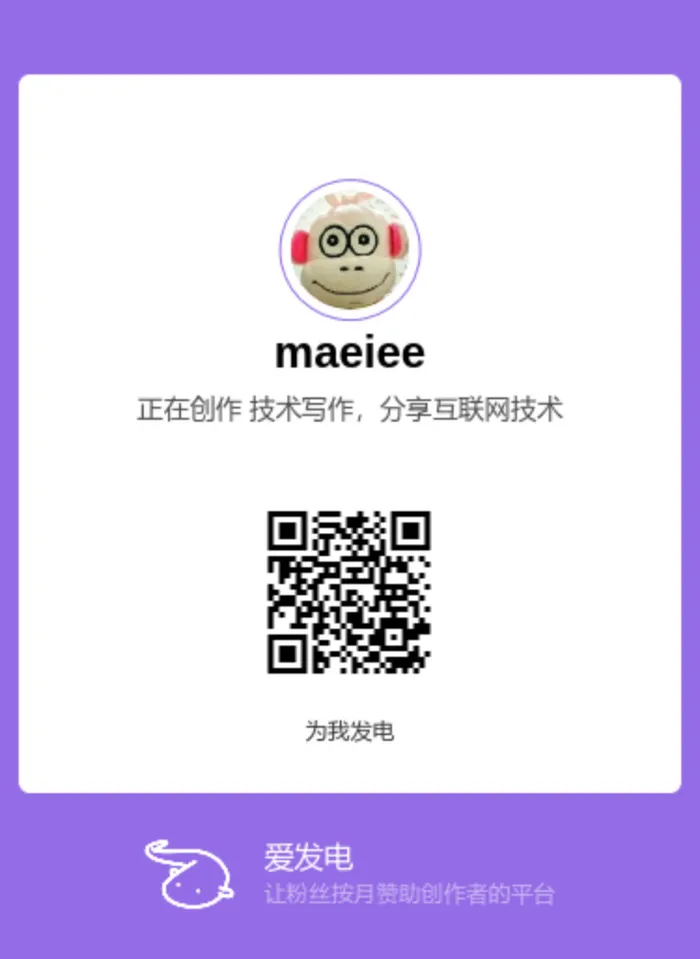Obsidian 使用 Obsidian Database Folder 插件创建数据库
Obsidian Database Folder 是一个用于 0.0 Obsidian 介绍 笔记应用的插件。该插件允许用户在他们的 Obsidian 库中创建类似 Notion 的数据库。使用强大的 Dataview 插件的搜索引擎。
这个库官网描述比较简单,中文的深入资料也比较少,学习起来有一点成本。在本文中,我记录我的入门过程,希望也能帮助到大家。
安装:三方插件中搜索【DB Folder】。使用此插件前,需安装 Dataview。
应用
本节中记录我对该插件的一些应用实践,如果你觉得理解困难,请首先阅读本文后续章节的基础内容。
Sources
数据的来源,文档。支持多种来源:
- 当前目录:数据库匹配所在目录下的所有文件
- 当前目录(不包含子目录):如题
- 标签:匹配所有具有给定标签的文件
- Incoming Link:指定一个笔记A:匹配的是所有指向A的笔记
- Outgoing Link:指定一个笔记B:匹配的是B内部所有指向的笔记
- Dataview:以 Dataview 的查询语句作为来源
Column 列
- 空列:点击加号或者
insert right/left创建 - Metadata 列:搜索源中所有文件的 Metadata
Row 行
默认情况下,数据库仅显示 10 行,可以在数据库设置中 Rows section 更改每页显示的行数。
Properties 特性
类型:
- Text:支持 Markdown、内部链接、外部链接、标签和列表
- Number:数字
- Checkbox:复选框
- Date:日期,默认格式为
yyyy-MM-dd - Time:日期时间,默认格式为
yyyy-MM-dd HH:mm:ss - Select:选项列表
- Tags:标签。选项只能选一个,Tag 可以选多个
- Formulas:接受 js 代码以在代码函数中返回动态值的属性
- Image:以
![[image]]格式将图像嵌入到text属性中 - Created time:创建时间
- Modified time:修改时间
- Tasks:显示文件中包含的任务
- Inlinks:指定一个笔记A:匹配的是所有指向A的笔记
- Outlinks:指定一个笔记B:匹配的是B内部所有指向的笔记
- Relation:关系
主要功能:
-
数据库创建:有三种方式创建数据库:执行命令
DB folder: create a new database table、点击自定义侧边栏图标、或右击想要存储笔记和数据库的文件夹。 -
访问设置:插件有两类设置:插件全局设置和数据库设置。可以通过Obsidian菜单、页面头部或使用命令
DB Folder: Open to Database settings访问数据库设置。数据库设置优先于插件全局设置。 -
更改数据库名称:需在数据库设置中更改数据库的名称和描述。数据库的名称和行数会显示在状态栏中。
-
查看Markdown文件:可以使用命令
open as markdown在Obsidian菜单或页面头部查看数据库的Markdown笔记。要重新启用数据库视图,只需关闭面板并重新打开。 -
行的显示和设置:数据库默认显示10行数据,并允许使用底部右侧显示的数字或命令
DB Folder: Go to previous/next page更改页面。可以在数据库设置的Rows section下更改每页显示的行数,或在创建数据库时在全局插件设置中更改默认行数。还可以在插件全局设置的Rows section下启用或禁用交替行阴影,并在cell size设置中更改行高度。
网络资源
- Obsidian极简日记配置教程 - 知乎
- 生成notion一样的数据库——obsidian插件Database folder_哔哩哔哩_bilibili
- obsidian组织笔记的5个要素 — 🌱 oldwinterの数字花园
- 尝试用db folder插件来写极简日记 - 每日闲聊 - Obsidian 中文论坛
- Obsidian | Ob中真正的Notion Database功能,配置极简,体验极佳 - 哔哩哔哩
- 用 obsidian Dataview 跟 db folder 紀錄健身(可調用日與週模版) - Fred Lai - Medium
- 如何在 Obsidian 中建立类似 Notion Database 的数据库? - 知乎
- 用Obsidian打造自己的作文数据库|翻译|插件|雅思|视频文件_网易订阅
- 让 Obsidian 更好用,这些社区插件值得试试 - 少数派
本文作者:Maeiee
本文链接:Obsidian 使用 Obsidian Database Folder 插件创建数据库
版权声明:如无特别声明,本文即为原创文章,版权归 Maeiee 所有,未经允许不得转载!
喜欢我文章的朋友请随缘打赏,鼓励我创作更多更好的作品!